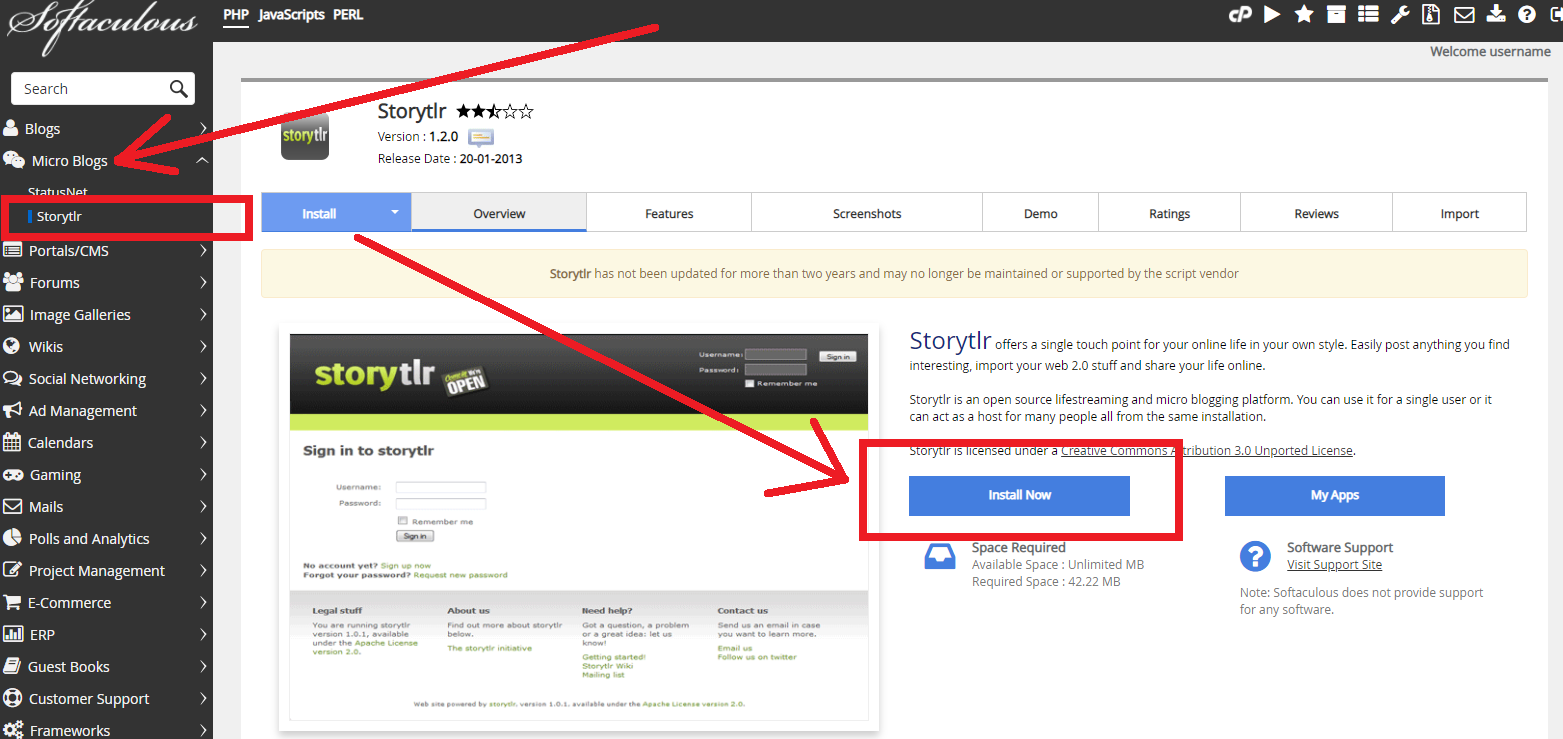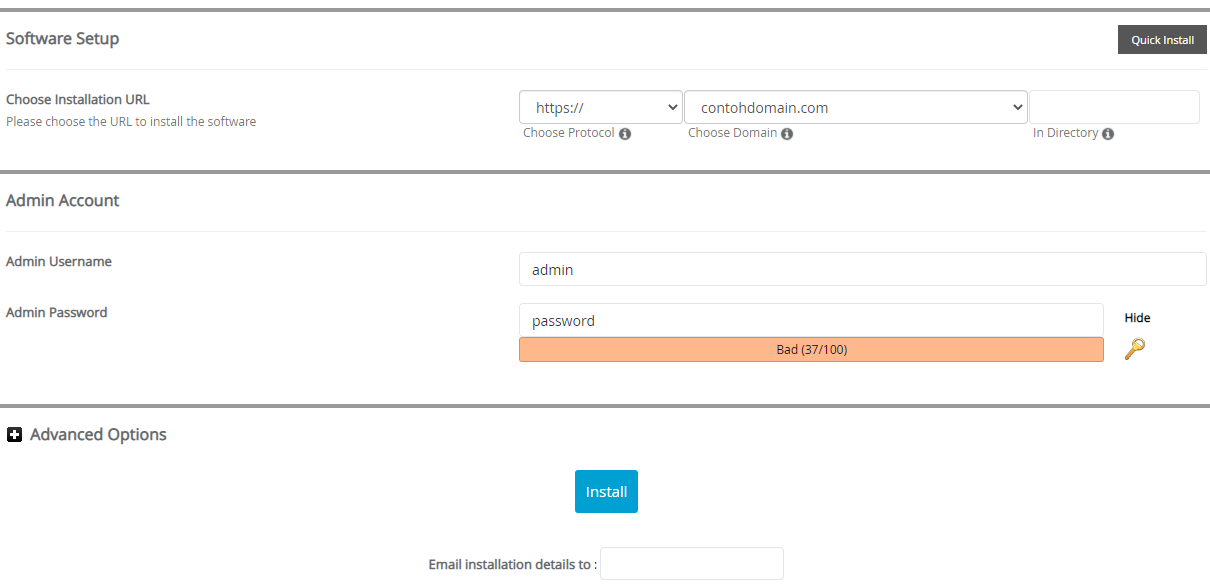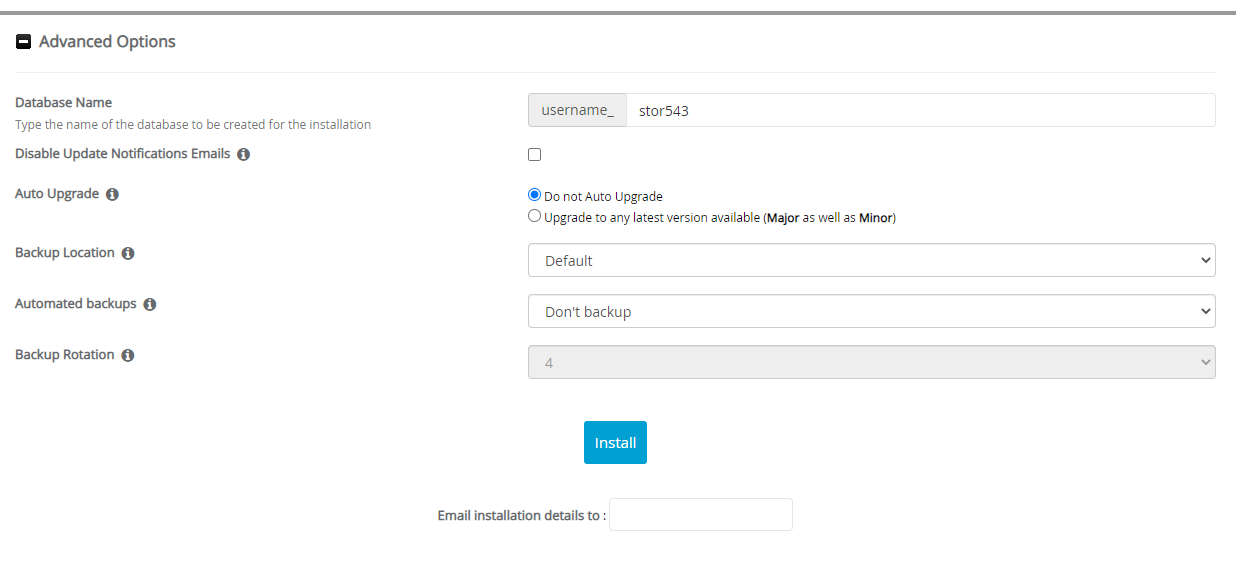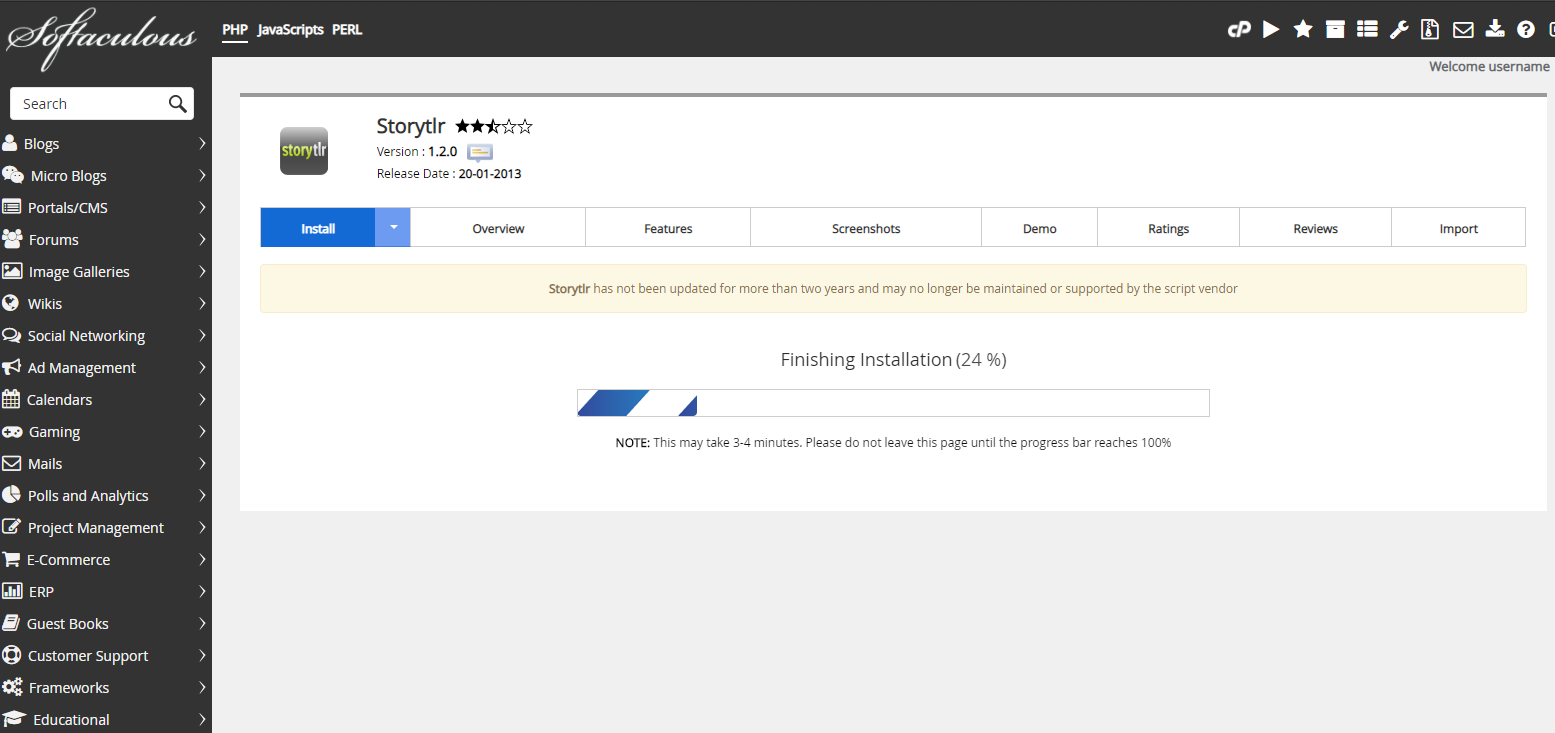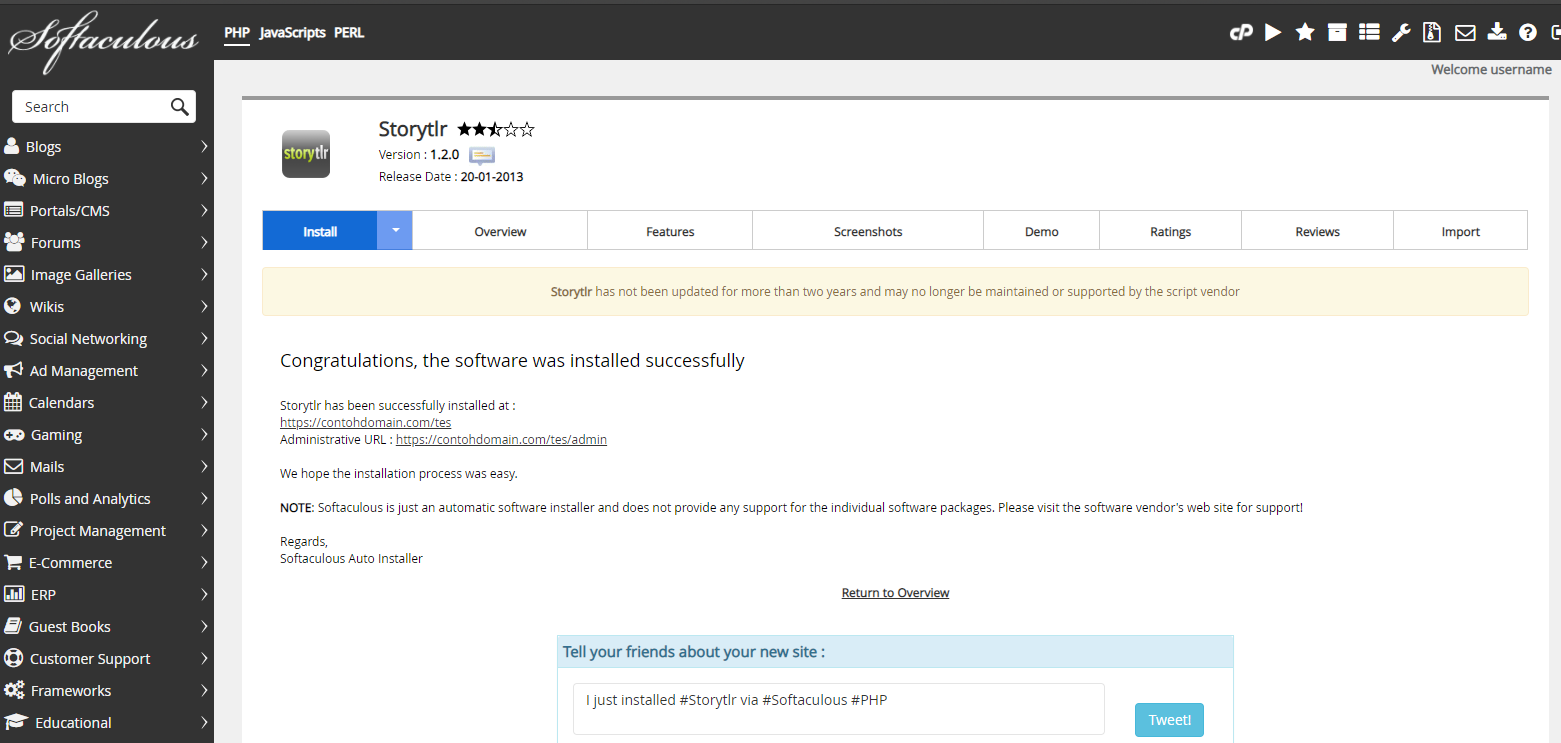Cara Menginstall Storytlr Melalui Softaculous
Fikri 4 Juli 2012
Storytlr menawarkan titik sentuhan untuk kehidupan online anda dalam gaya anda sendiri. Mudah posting apa pun yang anda anggap menarik, impor data web dan berbagi kehidupan anda secara online.
Pengertian Storytlr
Menurut website resmi storytlr, menyatakan bahwa:
Storytlr adalah platform livestreaming dan mikro blog yang bersifat open source (gratis). Anda dapat menggunakannya untuk satu pengguna (bertindak sebagai host) untuk banyak orang dari instalasi yang sama.
Kelebihan Storytlr
Menurut website resminya, storytlr memiliki beberapa kelebihan seperti berikut.
Integrasi Konten
Anda dapat mengimport tampilan dari platform lain pada CMS Storytlr ini. Nantinya tampilan platform tersebut akan muncul pada website storytlr anda secara langsung. Saat ini, fitur tersebut mendukung untuk platform: Disqus, Flickr, Identi.ca / Laconi.ca, Last.fm Favorites, Picasa, Tumblr, dan Twitter.
Mudah Membuat Postingan
Hanya dengan beberapa langkah sederhana, anda dapat memperbarui status, membagikan lagu yang disukai, memberikan pendapat atau menautkan ke situs yang menarik.
Tampilan Modern
Seringkali tampilan yang ditawarkan oleh platform lain terasa membosankan dan terlihat jadul, dengan menggunakan Storytlr akan mengatasi permasalahan tersebut. Anda bisa menampilkan gambar dari platform lain ke Storytlr agar lebih menarik.
Tema yang Menarik
Anda bisa memilih tema/template yang menarik dari Storytlr. Tema tersebut tersedia dalam jumlah banyak, jadi anda tidak perlu khawatir akan kekurangan pilhan tema.
Mendukung Bisnis
CMS Storytlr tidak memasang logonya sendiri secara mencolok atau menarik perhatian. Hal ini dilakukan agar anda dapat memasang iklan usaha anda sendiri dengan maksimal.
Cara Install Storytlr pada cPanel
Berikut ini adalah Cara Instalasi Storytlr menggunakan fitur Softaculous Apps Installer di cPanel.
Berikut ini adalah cara Instalasi Storytlr menggunakan Softaculous di cPanel:
-
Silahkan login ke cPanel anda.
![Login cPanel]()
-
Cari dan pilih menu Softaculous Apps Installer pada bagian SOFTWARE.
![Menu Softaculous Apps Installer]()
-
Pilih Micro Blogs » Storytlr. Lalu klik tombol Install Now
![CMS Storytlr]()
-
Kemudian akan muncul halaman untuk mengatur instalasi Storytlr. Ada beberapa bagian untuk mengatur instalasi Storytlr yaitu Software Setup, Admin Account, dan Advanced Options. Silahkan isi bagian-bagian instalasi sebagai berikut.
» Software Setup dan Admin Account
![Setting Instalasi Storytlr]()
Choose Installation URL: Pilih protokol yang diinginkan pada kolom Choose Protocol, disarankan pilih protocol https://. Pilih nama domain atau subdomain yang ingin diinstal Storytlr pada kolom Choose Domain. Masukan nama file directory dari data website Storytlr anda pada kolom In Directory (Pada bagian ini dikosongkan saja).
Admin Username: Diisi dengan nama username yang nantinya digunakan untuk login dashboard Storytlr.
Admin Password: Diisi dengan password yang nantinya digunakan untuk login dashboard Storytlr.
Kemudian klik + Advanced Options» Advanced Options
![Advanced Options Storytlr]()
Database Name: Diisi dengan nama database yang akan digunakan sebagai basis data dari website Storytlr anda. Nantinya sistem akan dengan otomatis membuat nama database ini saat installasi.
Table Prefix: Diisi dengan nama prefix tabel database anda.
Disable Update Notifications Emails: Jika dicentang maka anda akan menerima email pemberitahuan setiap kali ada update versi terbaru.
Backup Location: Pilih lokasi backup data website Storytlr anda.
Automated Backups: Pilih periode backup yang diinginkan.
Backup Rotation: Pilih jumlah proses backup yang diinginkan selama satu periode.
Pada bagian Advance Options disarankan gunakan setingan default dari sistem, jadi anda tidak perlu mengisi secara manual pada bagian ini. -
Jika settingan instalasi sudah diisi semua, silahkan klik tombol Install. Lalu tunggu proses instalasi hingga selesai.
![Proses Instalasi Storytlr]()
-
Proses instalasi selesai, saat ini anda sudah bisa mengatur website Storytlr anda.
![Instalasi Storytlr Selesai]()
Jika ada pesan error:
The following errors were found :
- Installation cannot proceed because the following files already exist in the target folder :
Jika ada pertanyaan tentang artikel Cara Menginstall Storytlr pada cPanel, silahkan hubungi staf Indowebsite.